Exemplo: Criação de um Gráfico para Exibir o Período e o Status (com a Descrição) do Modelo de Formulário
Este exemplo cria um gráfico que exibe o período e o status detalhado de um formulário específico do Supplemental Data.
O gráfico gerado é exibido conforme mostrado. Clique em qualquer área do gráfico para detalhar e exibir os registros individuais que compõem essa área agregada.
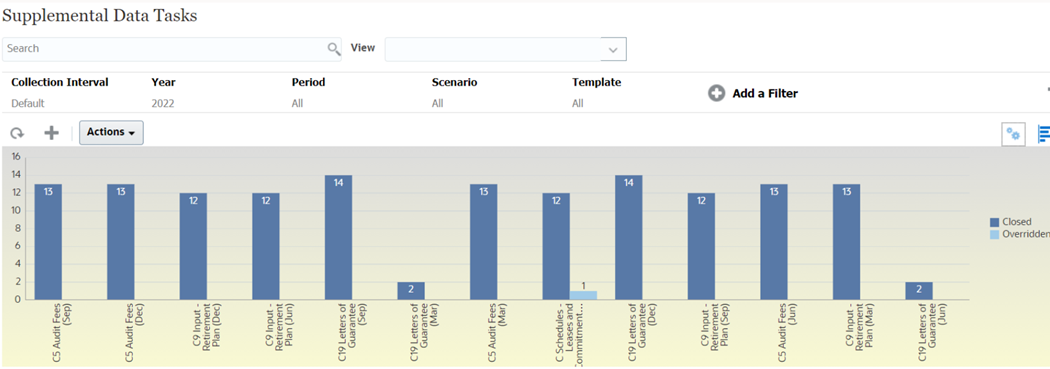
Para criar este gráfico:
- Na Página inicial, clique em Tarefas. Clique em Tarefas do Supplemental Data para exibir a lista de tarefas do Supplemental Data.
-
No Seletor de Exibição localizado na parte superior da página, selecione Exibição de Gráfico.
A exibição do gráfico é mostrada com um gráfico padrão.
- Clique em Editar no canto superior direito para exibir a caixa de diálogo Editar Gráfico.
- Na guia Propriedades, especifique o seguinte:
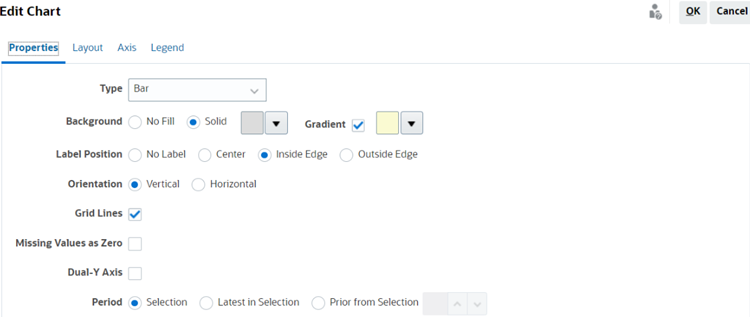
- Em Tipo, selecione Barra.
- Em Plano de Fundo, selecione Sólido. Selecione a cor de sua preferência no menu suspenso.
- Selecione Gradiente. Selecione a cor de sua preferência no menu suspenso.
- Em Posição do Rótulo, selecione Borda Interna.
- Em Orientação, selecione Vertical.
- Selecione Linhas de Grade.
- Desmarque Valores Ausentes como Zero.
- Desmarque Eixo Y Duplo.
- Em Período, escolha Seleção.
-
Na guia Layout, especifique o seguinte:
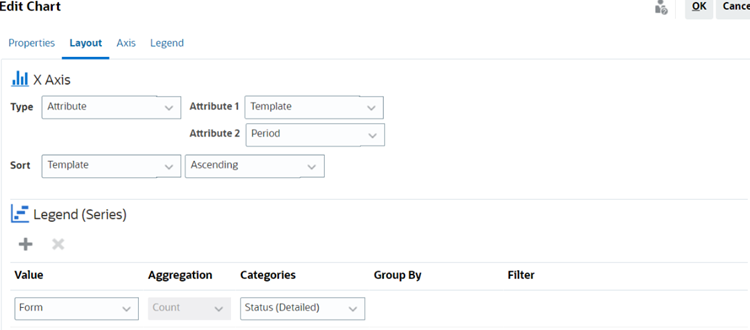
- Na seção Eixo X, para Tipo, selecione Atributo. Para Atributo 1, selecione Modelo. Para Atributo 2, selecione Período.
- Na seção Legenda (Série), insira dois valores:
- Em Valor, selecione Formulário.
- Em Categorias, selecione Status (Detalhado).
- Na guia Eixo, deixe as configurações padrão como estão.
-
Na guia Legenda, especifique o seguinte:
- Em Posição da Legenda, selecione Direita.
- Em Paleta, selecione Redwood.
- Clique em OK.